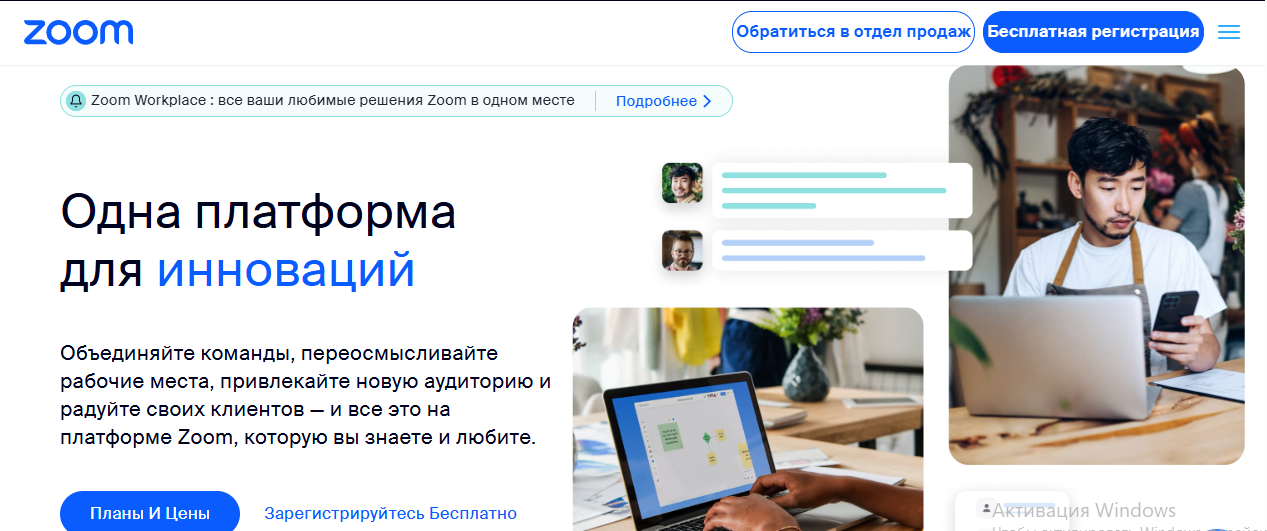Как избежать подключения незваных гостей к Zoom конференции?
Легко и быстро! Следуйте шагам в этой статье и ваша конференция будет под защитой!
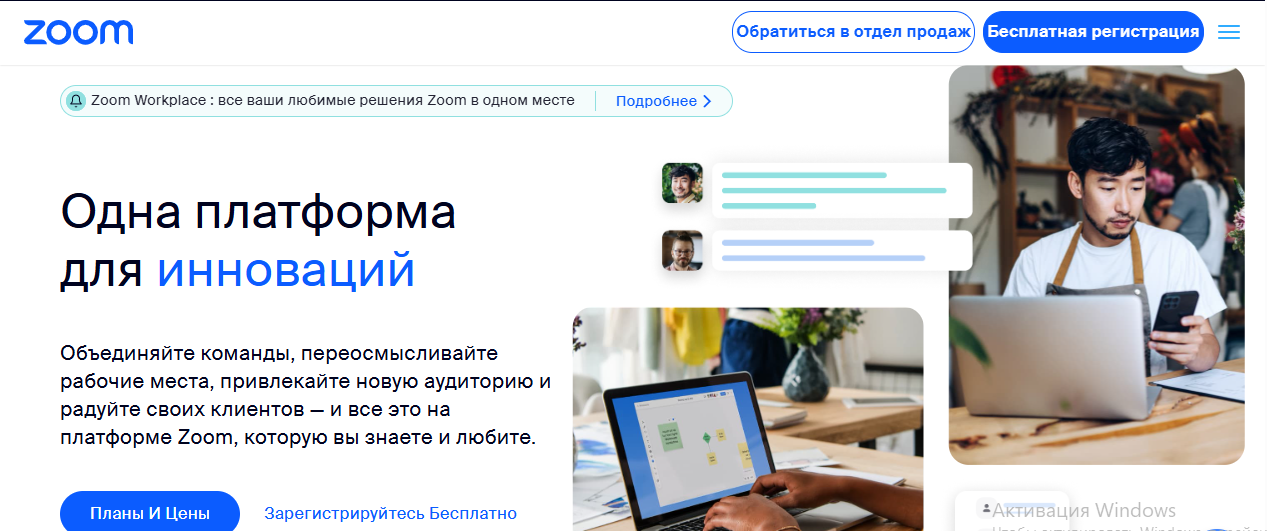
1. Создайте пароль для вашей Zoom встречи.
Когда вы планируете новую встречу, в разделе «Пароль» установите флажок «Запрашивать пароль встречи». Это позволит вам ввести надежный пароль, которым вы сможете поделиться с участниками конференции. Участникам будет предложено ввести пароль для присоединения к онлайн встрече. Те, у кого нет пароля, не смогут присоединиться к ней.
2. Используйте функцию зала ожидания.
Функция комнаты ожидания позволяет организатору собрания определять, когда участники могут войти на собрание. Организатор собрания может допускать участников по одному или всех сразу. Когда вы вошли в Zoom, нажмите кнопку «Запланировать», чтобы создать новую встречу. Нажмите «Дополнительные параметры», установите флажок «Включить зал ожидания».
3. Ограничьте круг лиц, которые могут делиться своим экраном.
После начала встречи нажмите стрелку вверх рядом с надписью «Поделиться экраном», затем нажмите «Дополнительные параметры общего доступа». В разделе «Кто может поделиться?» выберите «Только организатор», чтобы убедиться, что организатор собрания — единственный участник, который может показывать свой экран.
4. Заблокируйте конференцию.
Находясь в Zoom комнате, нажмите «Управление участниками» на панели инструментов. Вы должны увидеть участников собрания в правой части экрана. В правом нижнем углу нажмите кнопку «Еще» и выберите «Заблокировать конференцию». Это не позволит новым участникам присоединиться к ней, даже если у них есть пароль для входа.
Когда вы планируете новую встречу, в разделе «Пароль» установите флажок «Запрашивать пароль встречи». Это позволит вам ввести надежный пароль, которым вы сможете поделиться с участниками конференции. Участникам будет предложено ввести пароль для присоединения к онлайн встрече. Те, у кого нет пароля, не смогут присоединиться к ней.
2. Используйте функцию зала ожидания.
Функция комнаты ожидания позволяет организатору собрания определять, когда участники могут войти на собрание. Организатор собрания может допускать участников по одному или всех сразу. Когда вы вошли в Zoom, нажмите кнопку «Запланировать», чтобы создать новую встречу. Нажмите «Дополнительные параметры», установите флажок «Включить зал ожидания».
3. Ограничьте круг лиц, которые могут делиться своим экраном.
После начала встречи нажмите стрелку вверх рядом с надписью «Поделиться экраном», затем нажмите «Дополнительные параметры общего доступа». В разделе «Кто может поделиться?» выберите «Только организатор», чтобы убедиться, что организатор собрания — единственный участник, который может показывать свой экран.
4. Заблокируйте конференцию.
Находясь в Zoom комнате, нажмите «Управление участниками» на панели инструментов. Вы должны увидеть участников собрания в правой части экрана. В правом нижнем углу нажмите кнопку «Еще» и выберите «Заблокировать конференцию». Это не позволит новым участникам присоединиться к ней, даже если у них есть пароль для входа.
Если у вас возникли проблемы с оплатой иностранных сервисов в России, пишите:
ВК Помощь с подписками | Zoom, WordWall, VPN и т.д. (vk.com)
ТГ: https://t.me/Help_with_subscribes_bot
Спасибо за чтение!